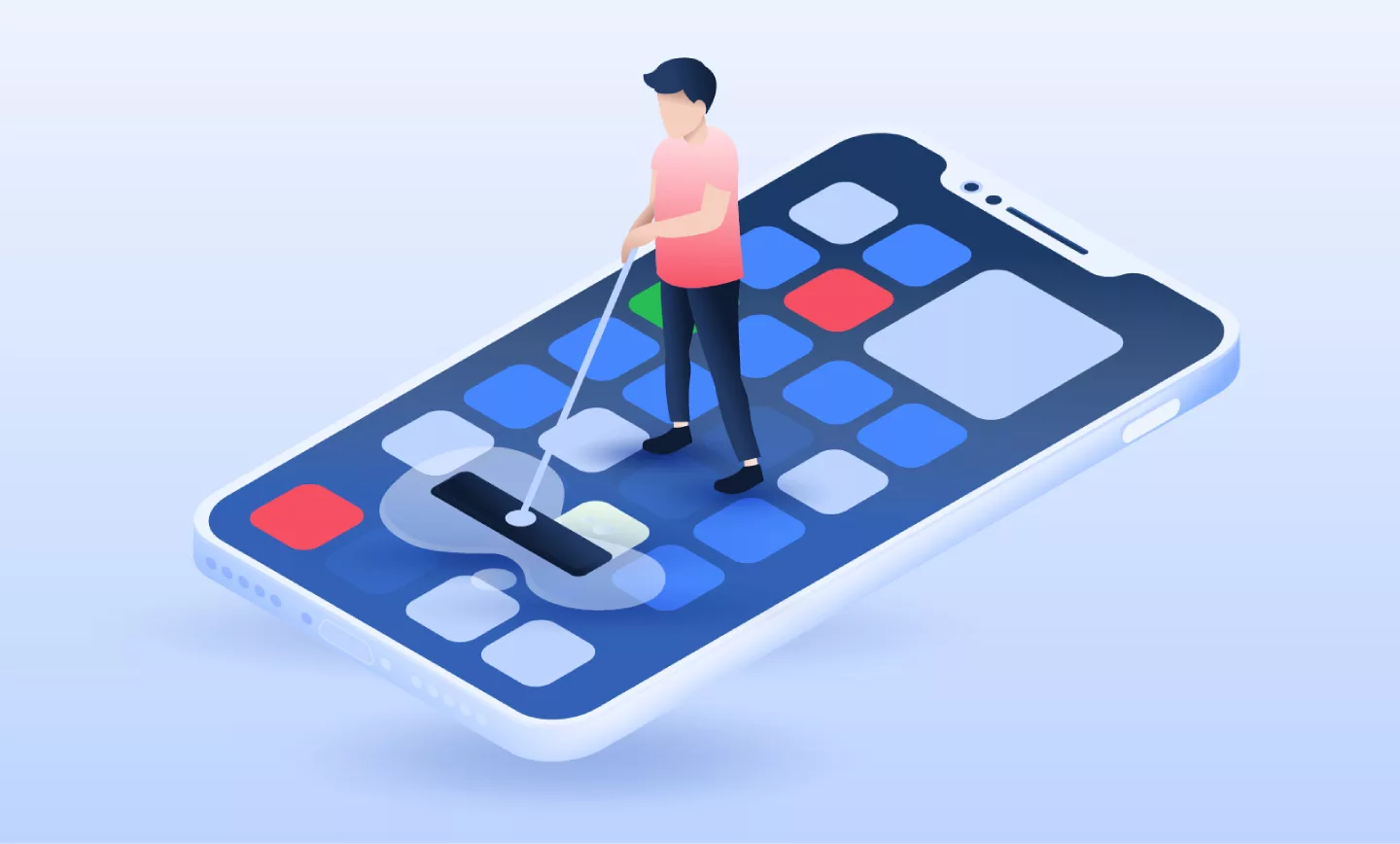چگونه تبلت یا گوشی اندرویدی را به حالت کارخانه برگردانیم؟
بازنشانی گوشی اندروید به تنظیمات کارخانه، تمام دادههای دستگاه چه آنهایی که میخواهید و چه آنهایی را که نمیخواهید پاک میکند. در حقیقت فرآیند بازنشانی تلفن همراه بهکارخانه، تمام اطلاعات شما از جمله دادههای خصوصی، پیامها و فایلها را حذف میکند. به همین دلیل است که تنظیم مجدد کارخانه قبل از فروش، بازیافت یا اهدای تلفن بسیار مهم است. این عمل میتواند آخرین تلاش برای عیبیابی مشکلات مداوم گوشی شما باشد.
این مقاله آموزشی، شما را در فرآیند بازنشانی تلفن همراه شما به تنظیمات کارخانه، برای هر دستگاه اندرویدی راهنمایی میکند. شما در ادامه میتوانید دستورالعملهای لازم برای دستگاههای مختلف را ببینید. اگر شیوه بازیابی به کارخانه گوشی خود را در بین موارد زیر نمیبینید؛ روند بازنشانی کارخانه را برای Google Pixel دنبال کنید.
همانطور که گفته شد، بازنشانی به تنظیمات کارخانه میتواند مشکلات برنامههای اندروید را برطرف کند. با این حال، همیشه بهترین نتیجه را نمیدهد. گاهی برای برطرف کردن یک مشکل در گوشی اندرویدی لازم است که آن را مجدد راه اندازی کنید و برای این کار، تنها لازم است که دکمههای افزایش صدا و پاور را همزمان فشار دهید.
- تغییر معادلات بازار تکنولوژی؛ نگاهی به مسیر 15 ساله سیستم عامل اندروید
- 15 روش ساده برای انتقال فایل از اندروید به رایانه شخصی یا مک
- 6 مشکل آزاردهنده مهاجرت از اندروید به iOS
چگونه از اطلاعات خود قبل از بازنشانی به تنظیمات کارخانه پشتیبان تهیه کنیم؟
صرف نظر از دلایل بازنشانی به تنظیمات کارخانه، ابتدا از اطلاعات خود نسخه پشتیبان تهیه کنید، زیرا انجام این کار، تمام اطلاعات شما را پاک میکند. راههای مختلفی برای پشتیبانگیری از اطلاعات وجود دارد؛ اما توصیه می کنیم از Google One استفاده کنید. استفاده از گوگل وان آسان بوده و شما میتوانید با راهاندازی یک تلفن اندروید جدید، دادههای خود را دوباره دانلود کنید. تنها چیزی که نیاز دارید برنامه گوگل وان از فروشگاه Play است.
1- برنامه Google One را دانلود کنید.
2- برنامه را باز کنید، متنی را خواهید دید که به شما میگوید آخرین نسخه پشتیبان چه زمانی انجام شده است.
3- روی View ضربه بزنید.
4- روی Backup now ضربه بزنید.
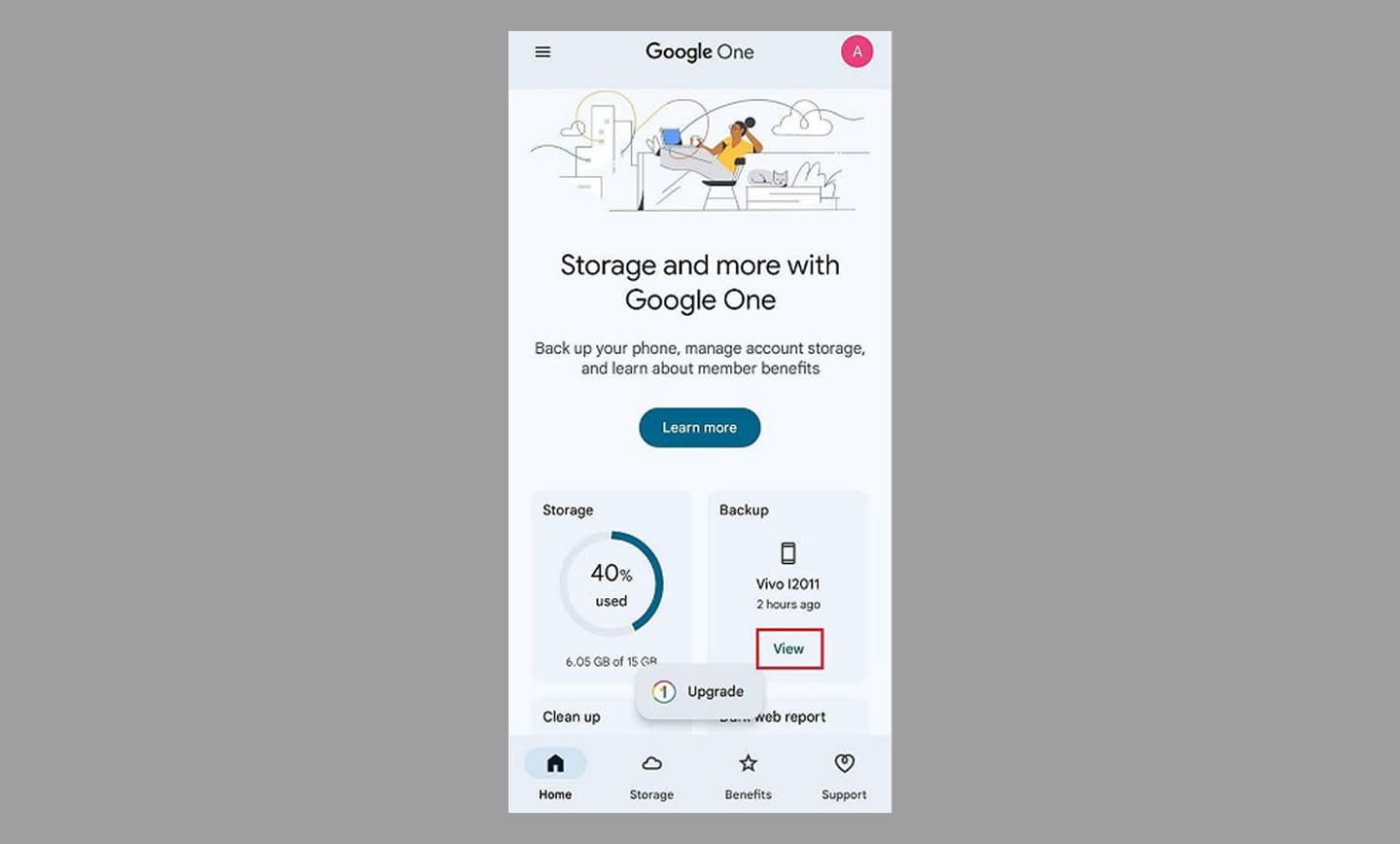
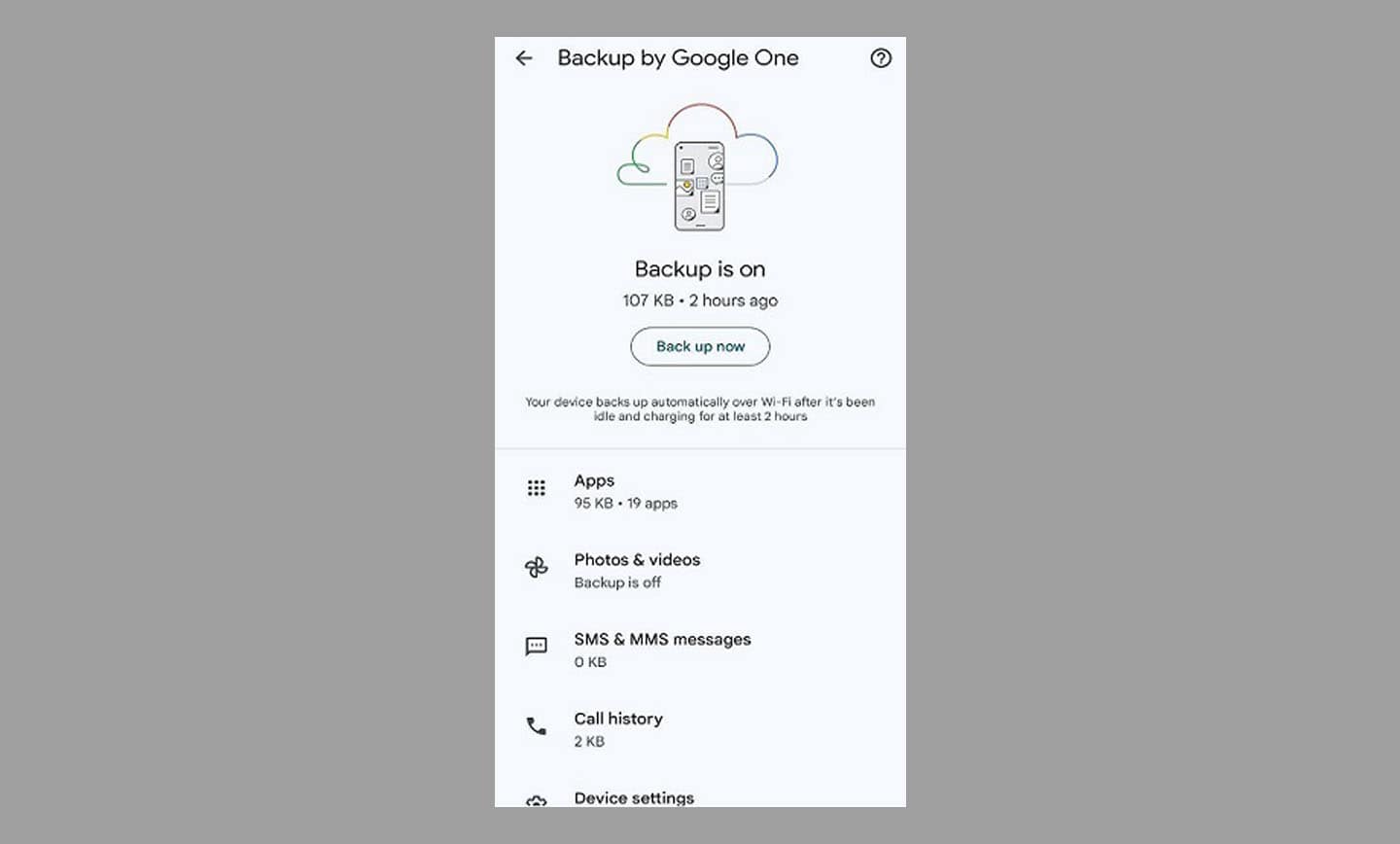
بازنشانی تلفن همراه به کارخانه، اطلاعات ذخیره شده در کارت SD را پاک نمیکند. پس برای پشتیبانگیری از دادهها، میتوانید آنها را از حافظه داخلی، به کارت SD انتقال دهید. با این حال، برخی از دستگاهها گزینهای برای فرمت مجدد کارت SD و پاک کردن اطلاعات آن دارند؛ پس مراقب باشید که این گزینه انتخاب نشده باشد. اما پیشنهاد ما این است که کارت SD را قبل از انجام هرکاری از گوشی خارج کنید.
وقتی دستگاه Android جدید خود را راهاندازی میکنید، میتواند نسخه پشتیبان ایجاد شده را دانلود کند.با انجام این پشتیبانگیری پیامهای SMS، شبکههای Wi-Fi ذخیرهشده، کاغذدیواری، طرحبندی صفحه اصلی و برنامهها قابل بازیابی خواهند بود.
نحوه خاموش کردن حفاظت از تنظیم مجدد کارخانه
Google Protection Reset Factory (FRP)، در نسخه 5.1 Lollipop به گوشیهای اندروید اضافه شد که در صورت دزدیده شدن دستگاه شما، از استفاده شخصی از آن جلوگیری میکند. FRP در نسخههای اخیر اندروید متفاوت عمل میکند، اما صرفنظر از اینگه تلفن همراه شما در چه سالی ساخته شده است، لازم است که مطمئن شوید FRP خاموش است زیرا پس از فروش تلفن، راهی برای حذف FRP از راه دور وجود ندارد. اگر FRP به درستی غیرفعال نشده باشد، تلفن هنگام راه اندازی مجدد، رمز عبور و اعتبار حساب Google شما را میخواهد که در بعضی از موارد ممکن است مشکلساز شود. به همین دلیل است که هنگام معامله تلفن همراه خود، نیاز است که آن را به تنظیمات کارخانه بازنشانی کنید.
- تنظیمات را باز کنید.
- به پایین پیمایش کنید و Passwords & Accounts را باز کنید.
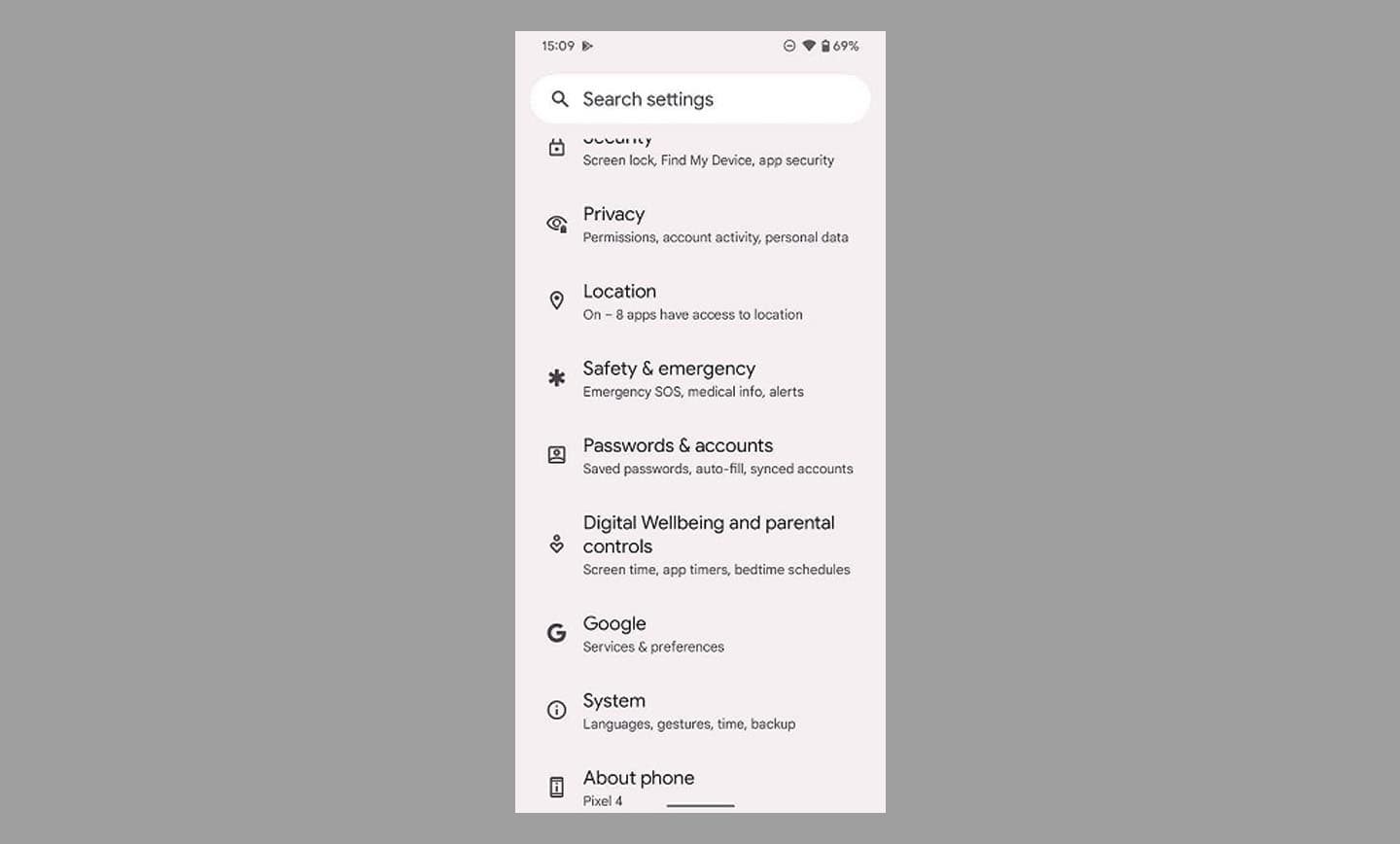
- روی حساب Google خود ضربه بزنید.
- روی Remove account ضربه بزنید.
- در پاپ آپ زیر، روی Remove account ضربه بزنید.
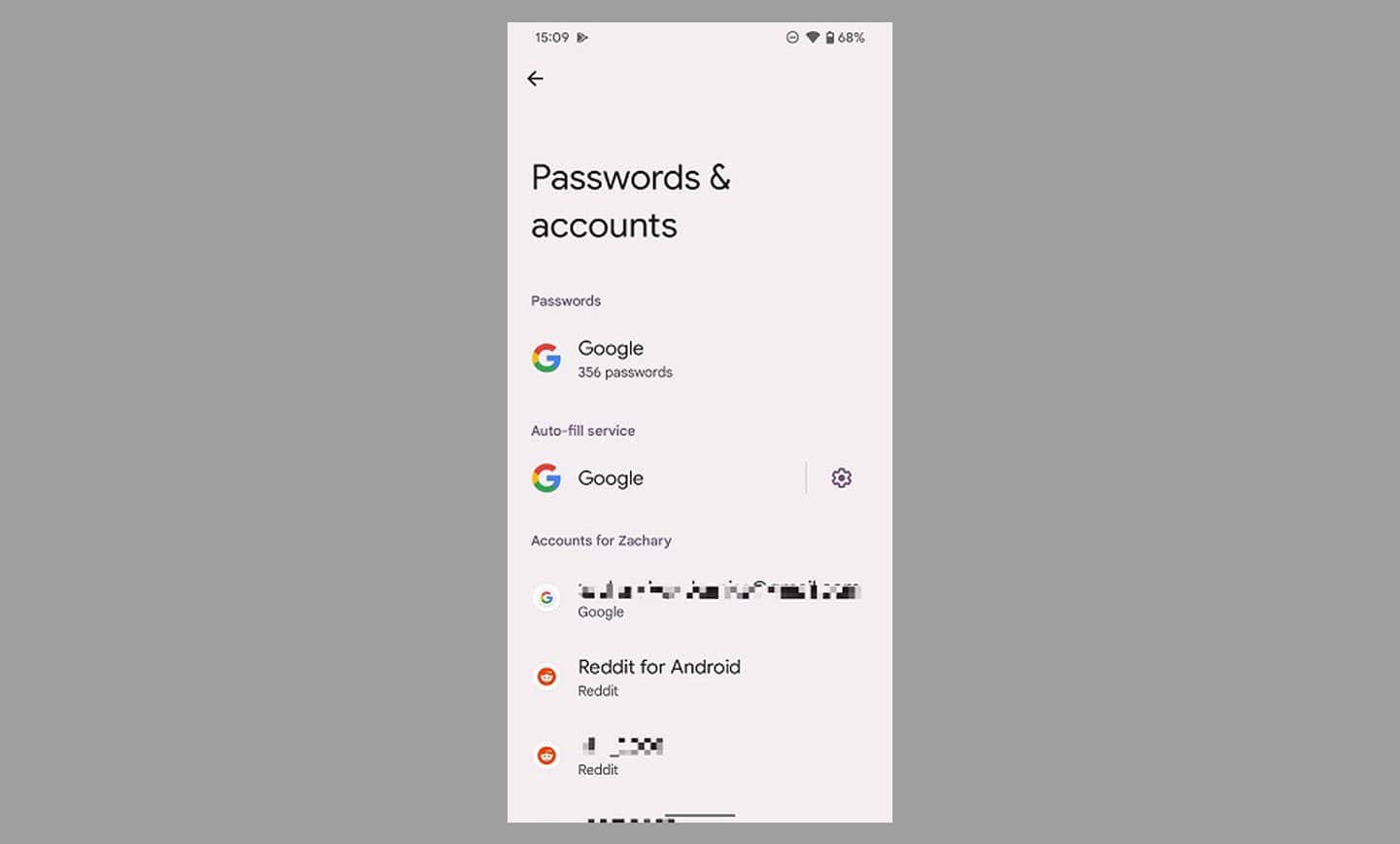
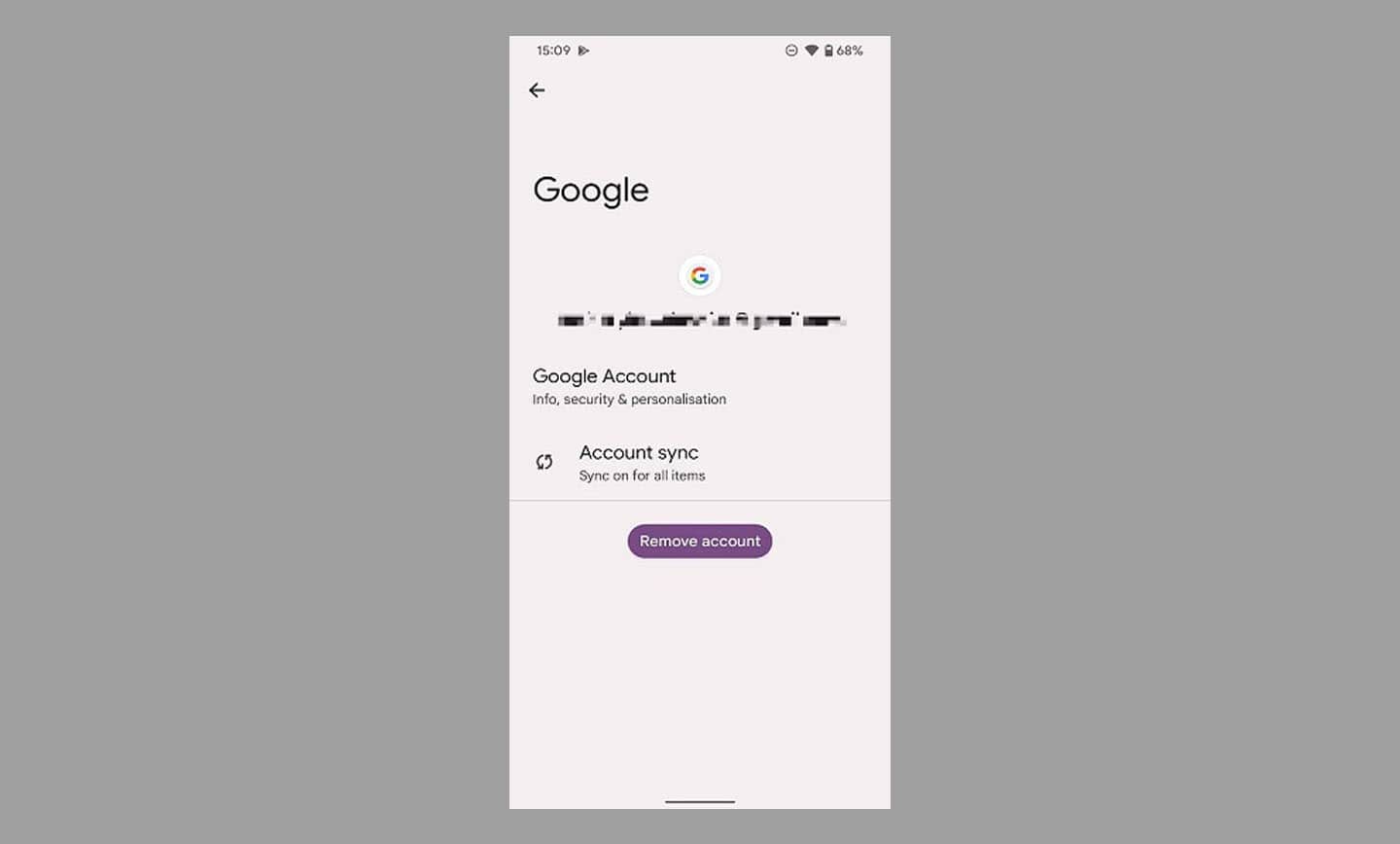
- در آخرین پاپ آپ، روی OK ضربه بزنید.
- رمز عبور خود را وارد کنید یا اثر انگشت خود را همانطور که از شما خواسته شده اسکن کنید.
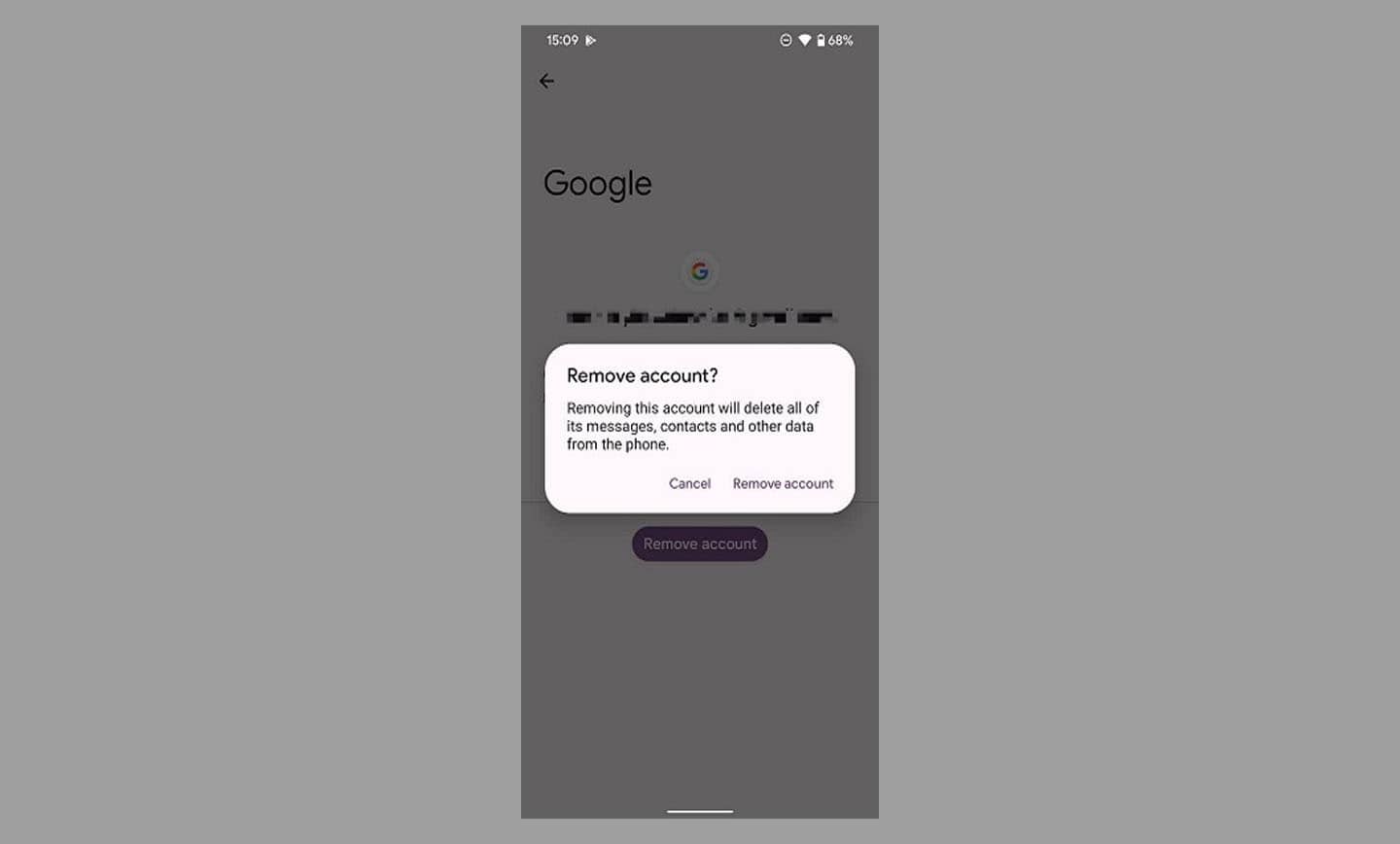
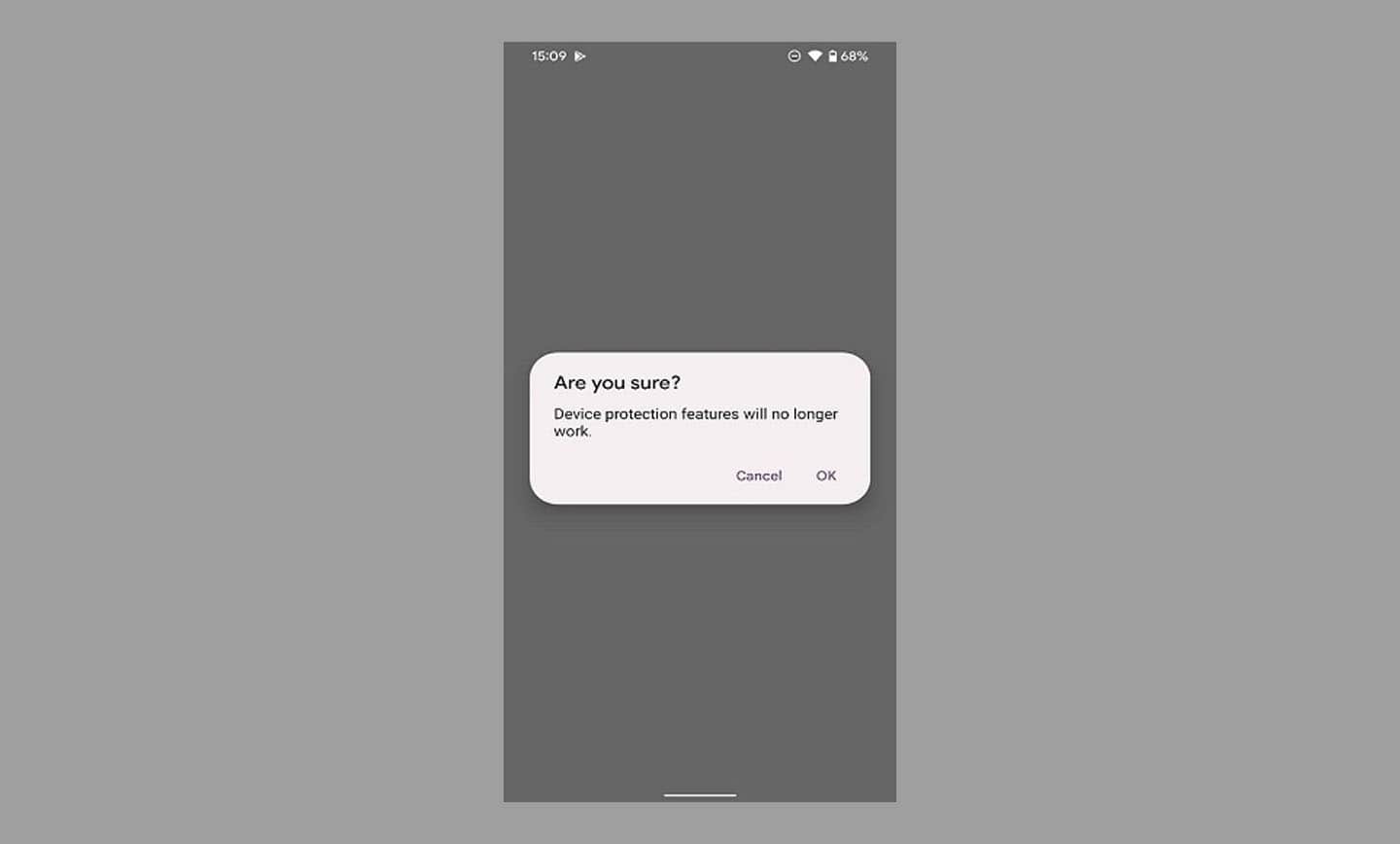
اکنون که حساب Google شما حذف شده است، قفل صفحه خود را حذف کنید.
- تنظیمات را باز کنید.
- به پایین اسکرول کنید و Security را باز کنید.
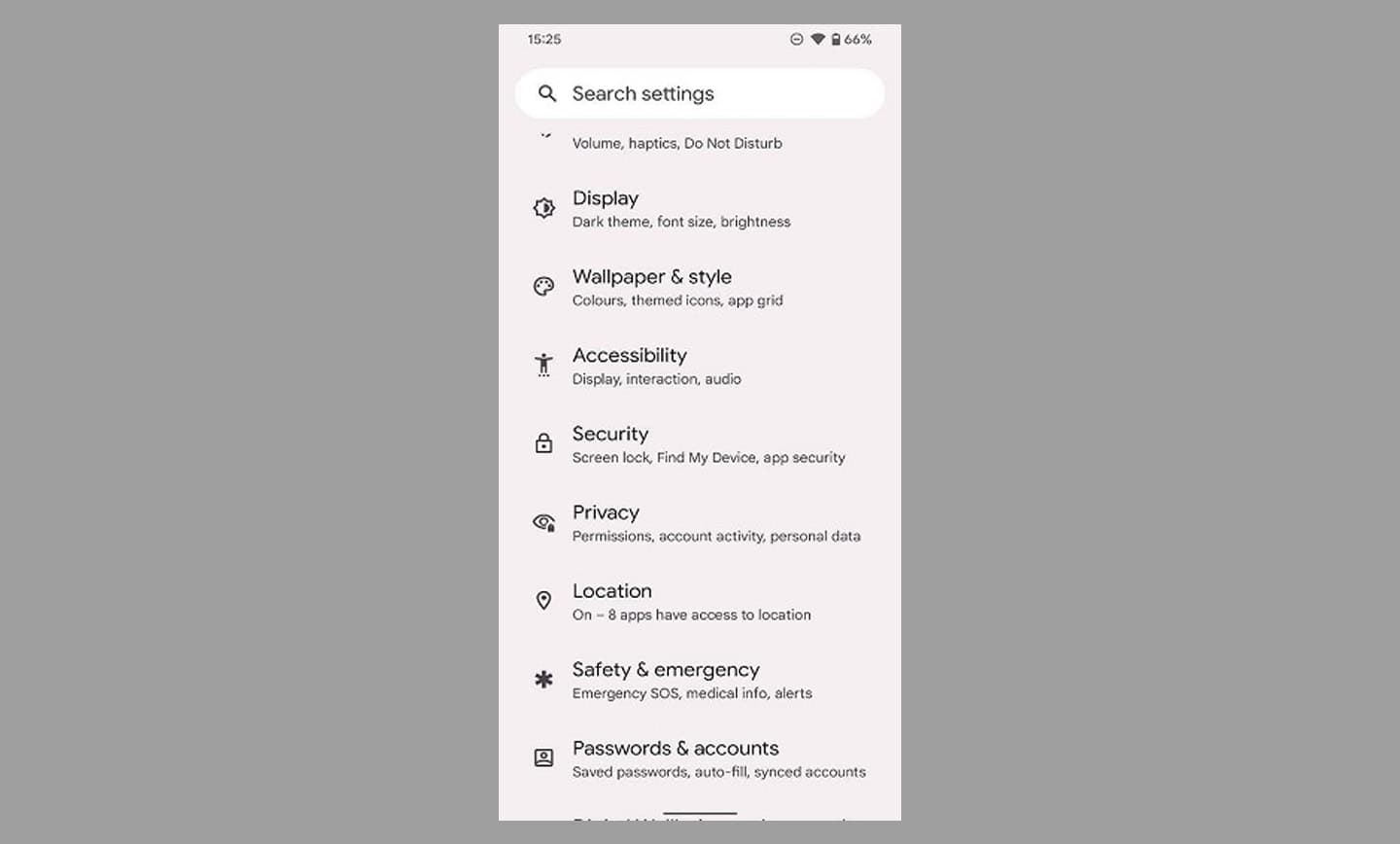
- به پایین اسکرول کنید و روی قفل صفحه ضربه بزنید. مطمئن شوید که روی کلمات ضربه بزنید و نه چرخ دنده کنار آنها.
- روی None ضربه بزنید.
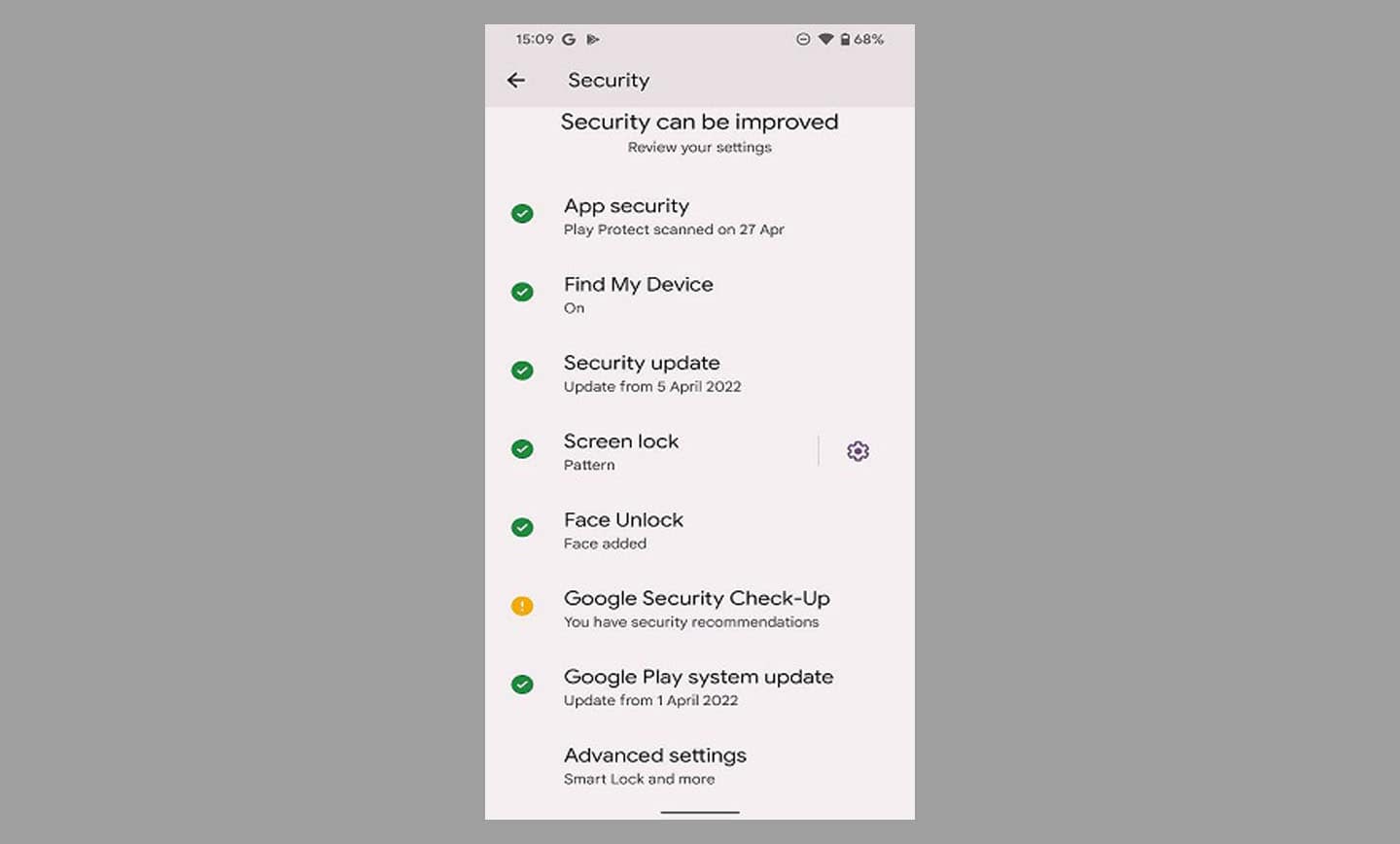
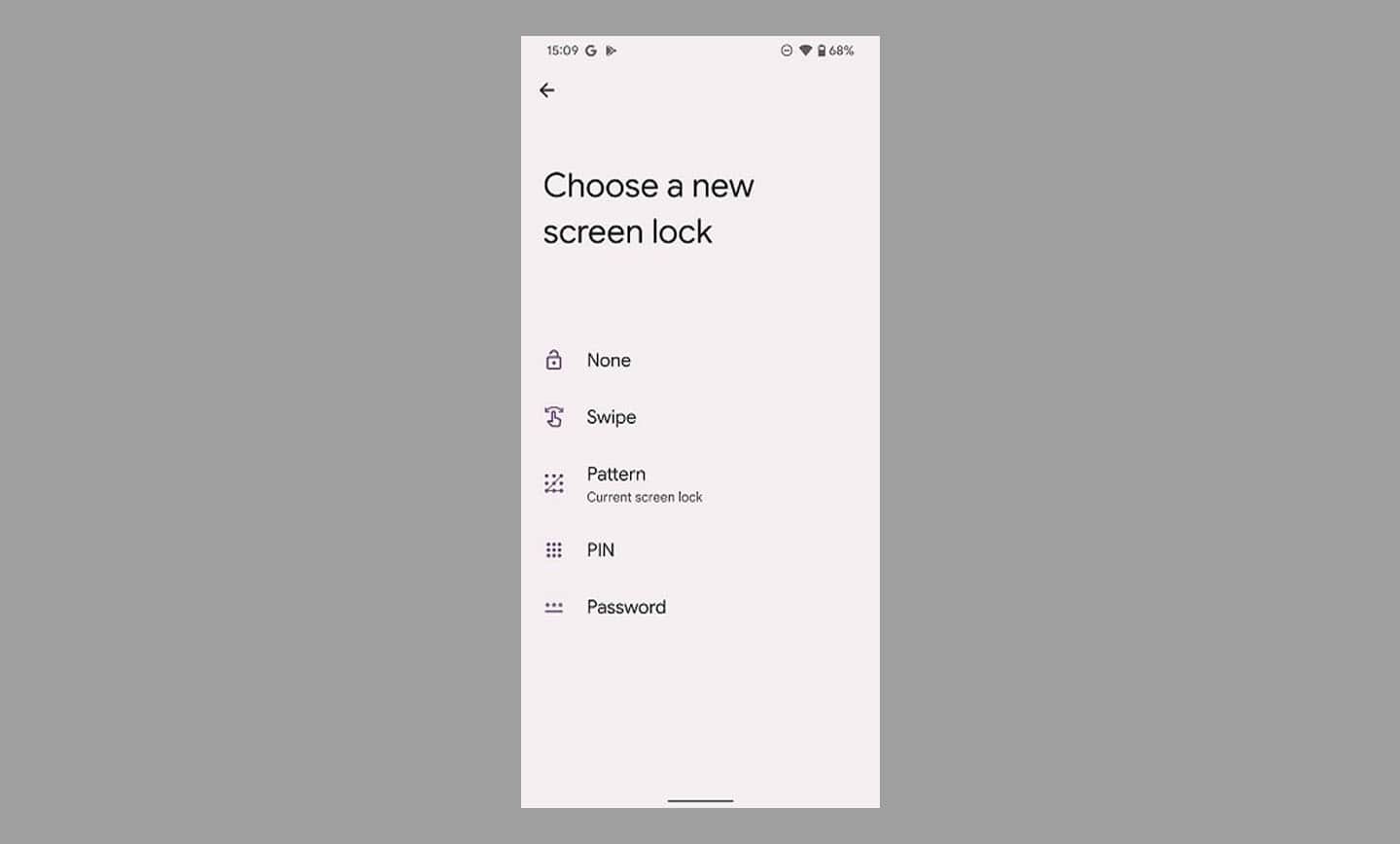
- دستگاه از شما می پرسد که آیا مطمئنید که میخواهید قفل صفحه خود را حذف کنید. روی Delete ضربه بزنید.
نحوه بازنشانی به تنظیمات کارخانه Google Pixel
پس از تکمیل مراحل زیر، دادههای ذخیره شده در دستگاه از بین میروند. پس قبل از ادامه، از همه چیزهایی که میخواهید نگهداری کنید، نسخه پشتیبان تهیه کنید.
1- تنظیمات را باز کنید.
2- به پایین بروید و System را باز کنید.
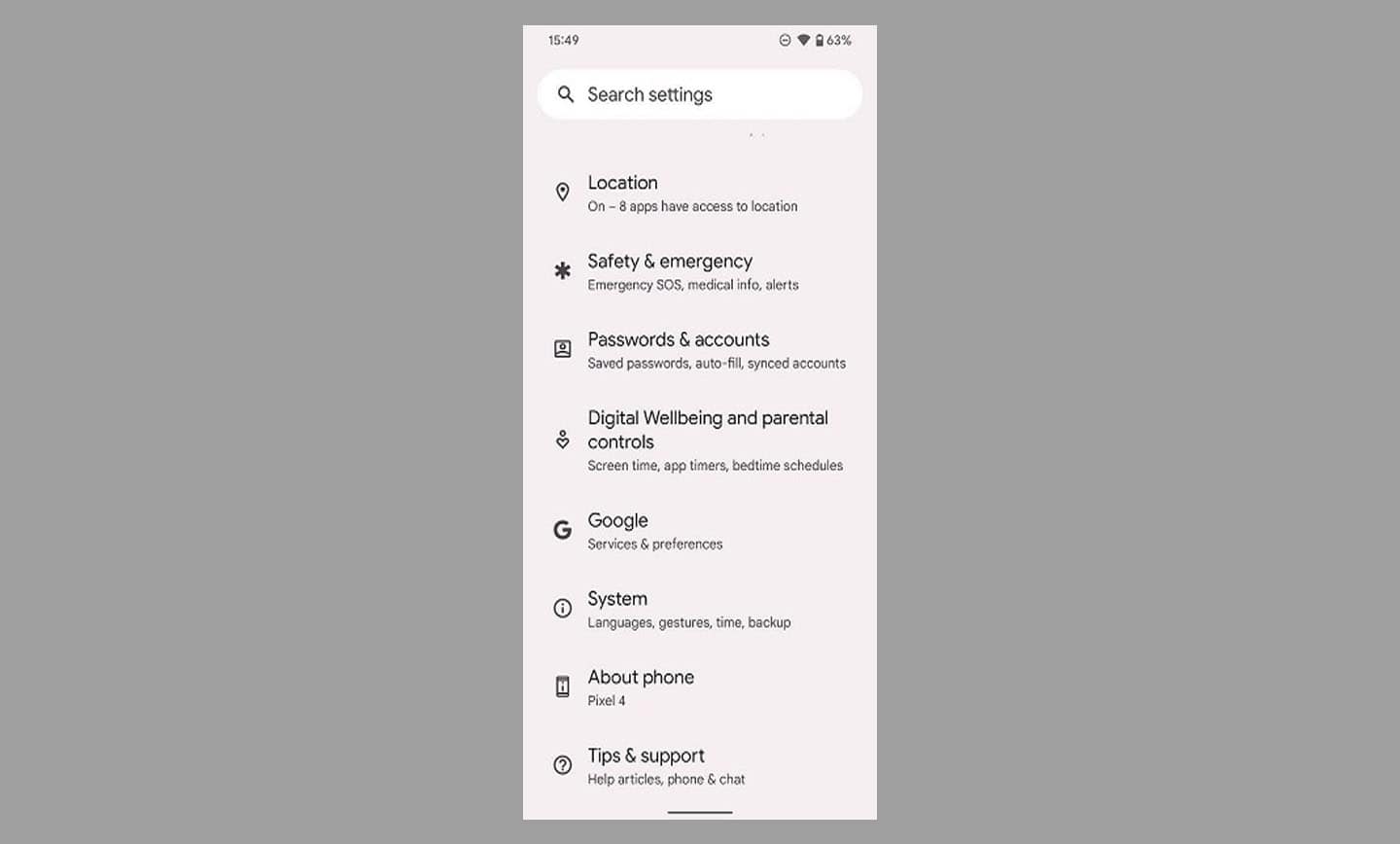
3- گزینه های Reset را باز کنید.
4- روی پاک کردن همه داده ها (بازنشانی به تنظیمات کارخانه) ضربه بزنید.
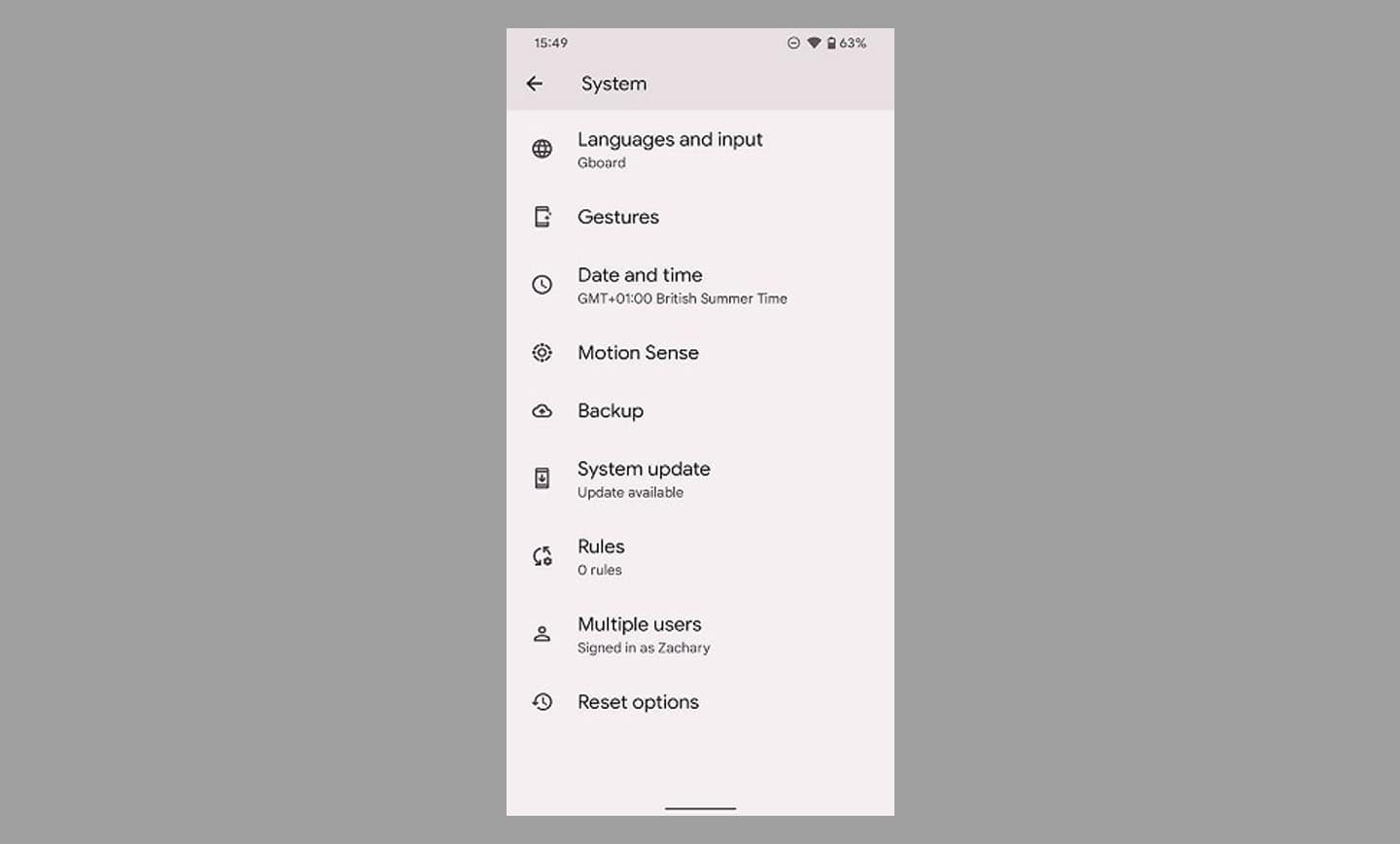
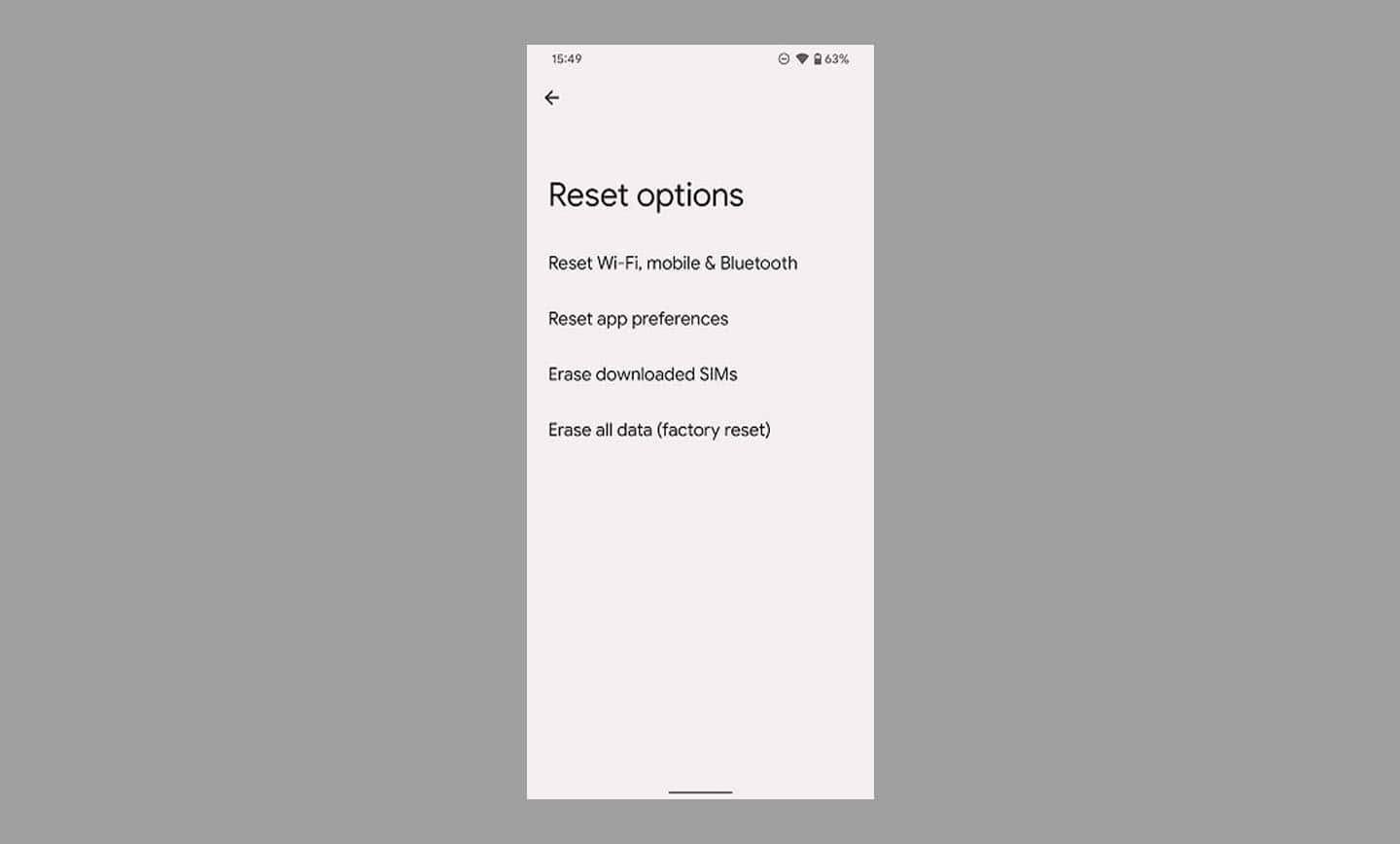
5- روی Erase all data در گوشه سمت راست پایین ضربه بزنید.
6- تلفن یک راه اندازی مجدد انجام میدهد که ممکن است چند دقیقه طول بکشد. پس از راهاندازی مجدد، نرم افزارهای پیشفرض بارگیری شده و به مالک بعدی اجازه میدهد وارد سیستم شوند و از آن استفاده کنند.
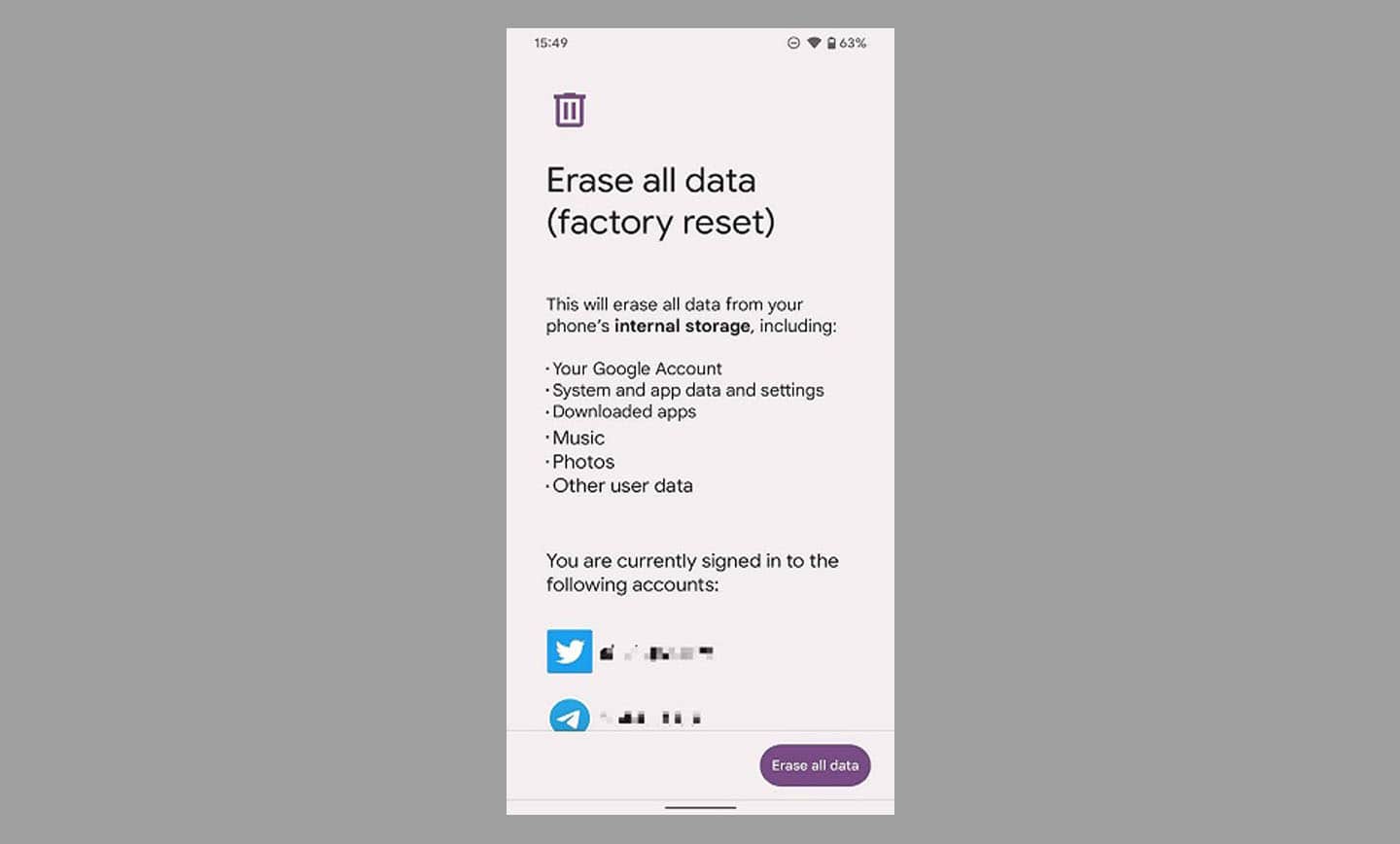
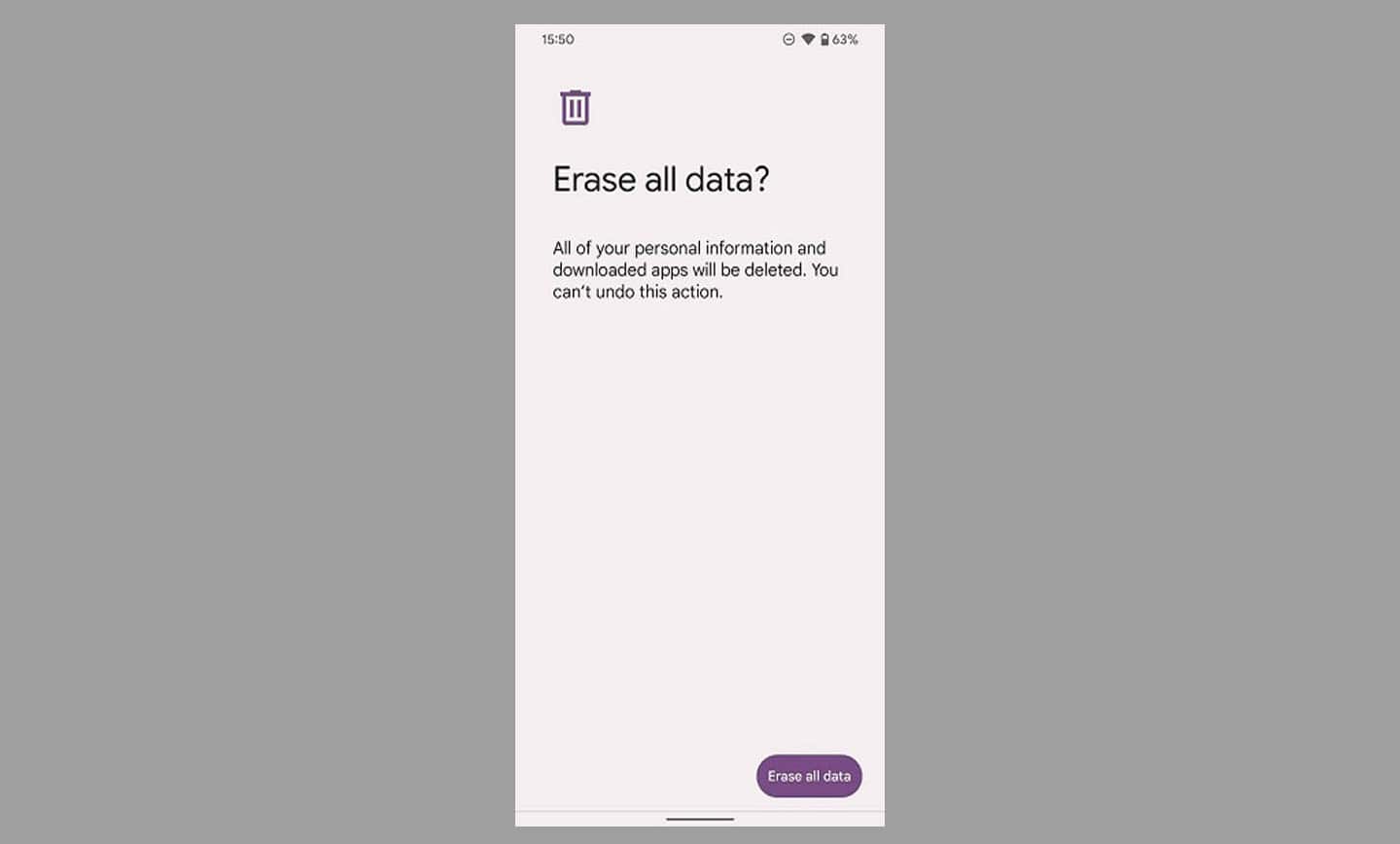
نحوه بازنشانی به تنظیمات کارخانه در گوشی سامسونگ
با مراحل بازگشت به کارخانه در Google Pixel در سامسونگ متفاوت است و شما مراحل متفاوتی را طی خواهید کرد. اسکرین شاتهای ارائه شده در اینجا مربوط به One UI 5 بتا هستند، اما دستورالعملها در نسخههای نرم افزاری که به One UI 1.0 برمیگردند قابل اجرا هستند. بنابراین، اگر گوشی قدیمیتری دارید، همچنان میتوانید این مراحل را دنبال کنید.
1- تنظیمات را باز کنید.
2- به پایین اسکرول کنید و General Management را باز کنید.
3- به پایین اسکرول کنید و منوی Reset را باز کنید.
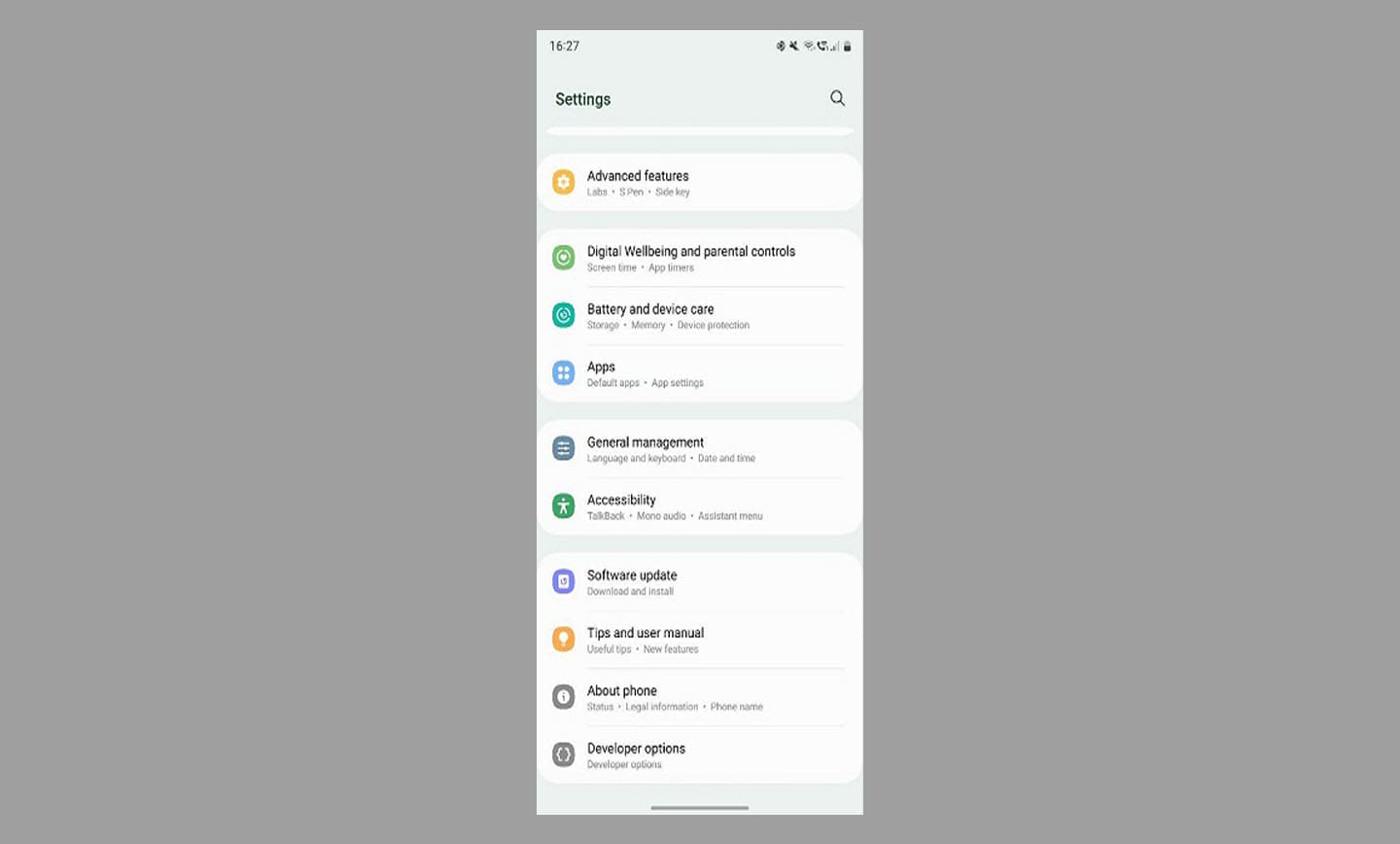
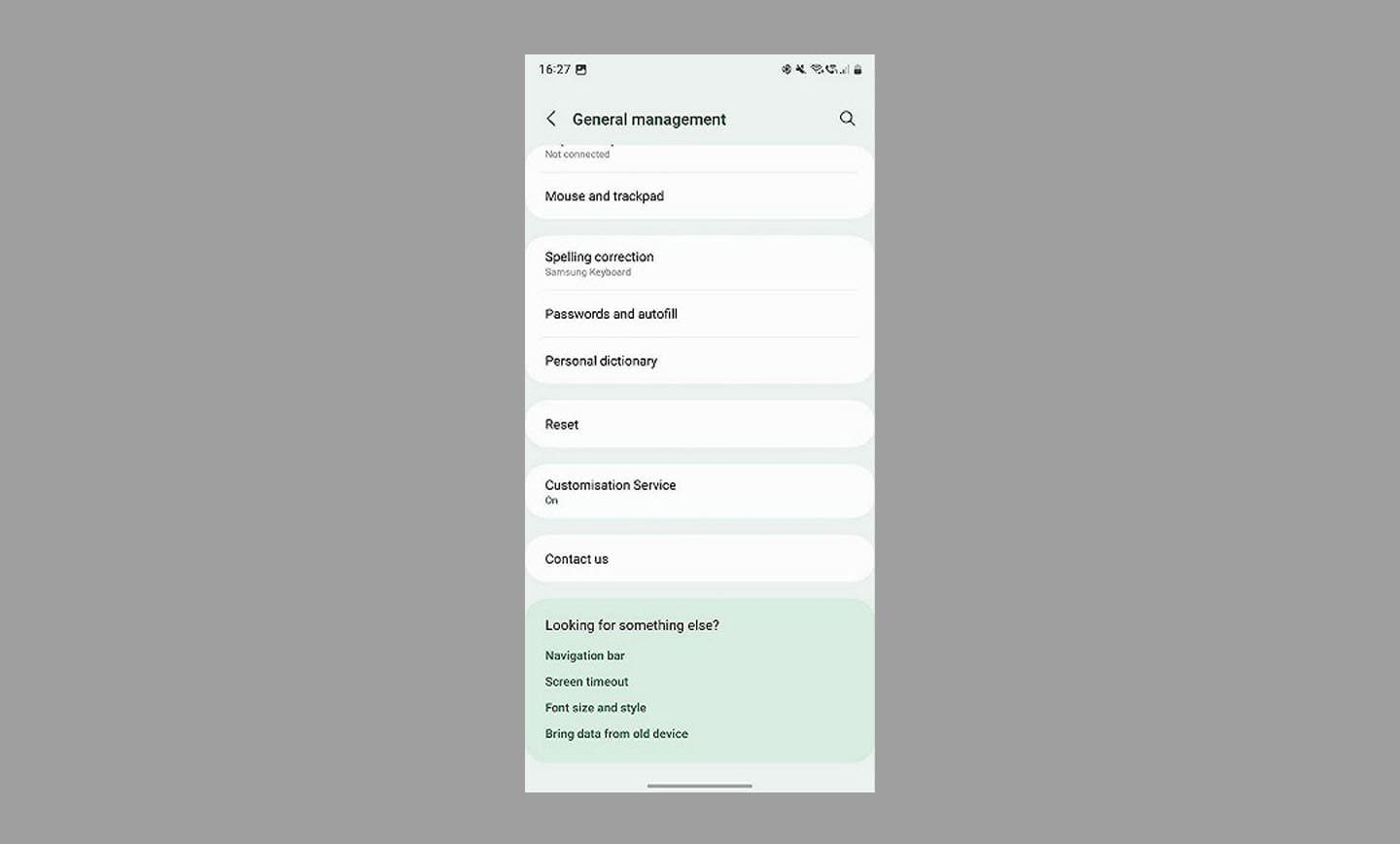
4- روی تنظیم مجدد داده های کارخانه ضربه بزنید.
5- به پایین صفحه بروید و روی Reset ضربه بزنید.
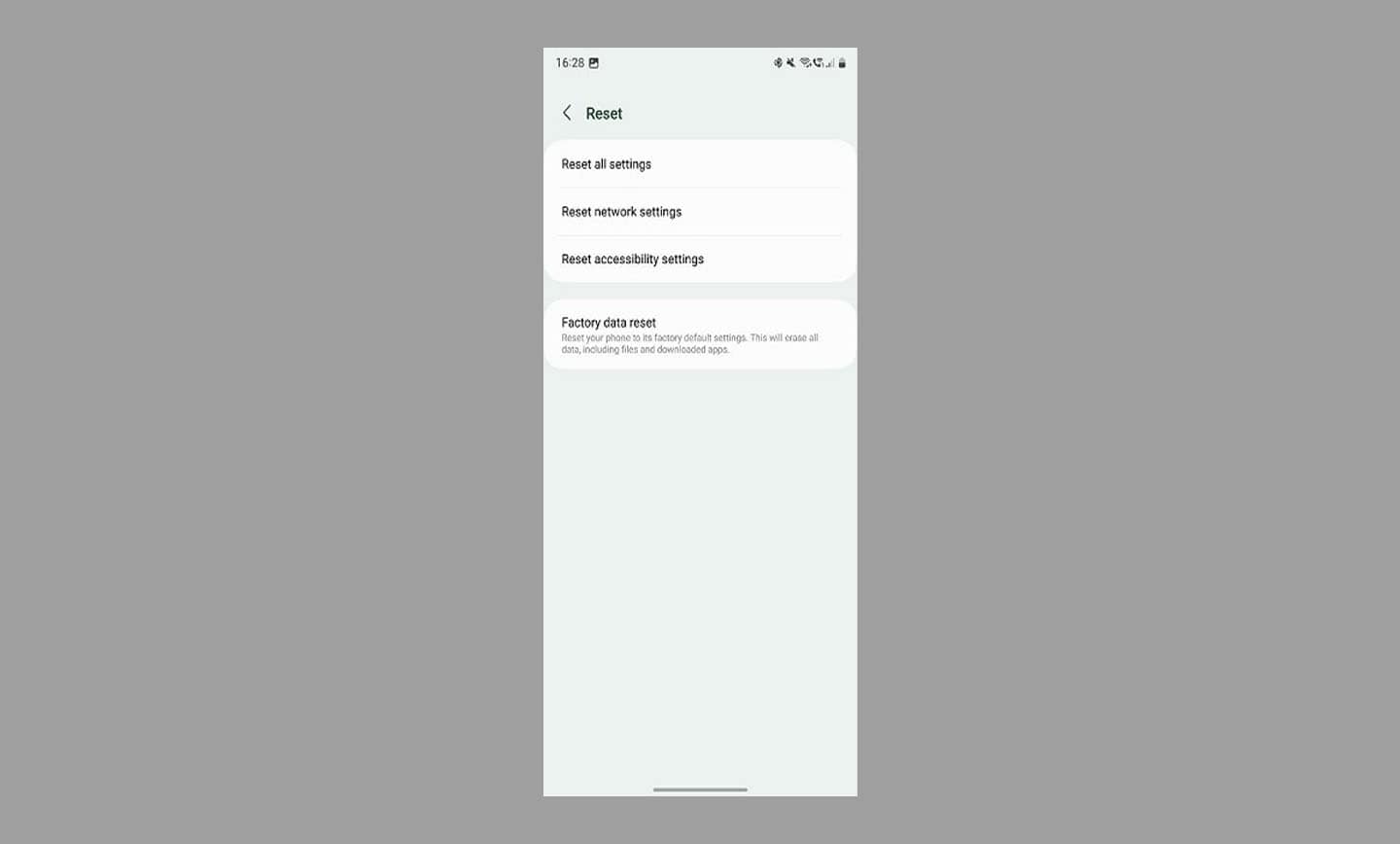
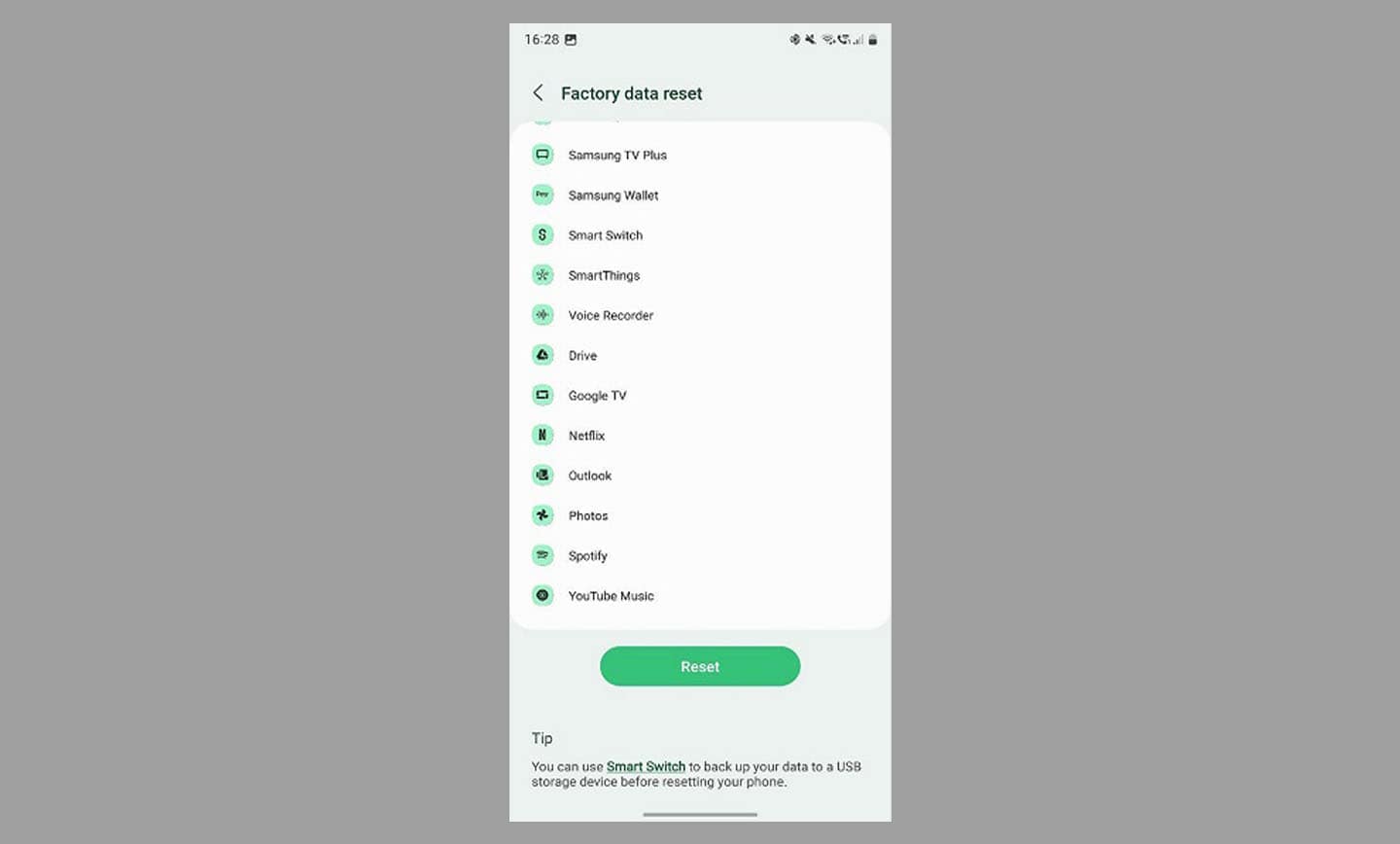
6- دستگاه شما راه اندازی مجدد می شود و فرآیند بازنشانی کارخانه را آغاز می کند.
بازگشت به تنظیمات کارخانه در گوشی وان پلاس
دستگاه گوگل وان پلاس، مانند سامسونگ بهینه شده است تا ویژگیهای منحصر به فردی را به مشتریان خود ارائه دهد. مراحل بازنشانی کارخانهای دستگاه OnePlus کمی با سایر تلفنهای همراه متفاوت است.
1- تنظیمات را باز کنید.
2- به پایین بروید و تنظیمات اضافی را باز کنید.
3- پشتیبانگیری را باز کرده و مجدد تنظیم کنید.
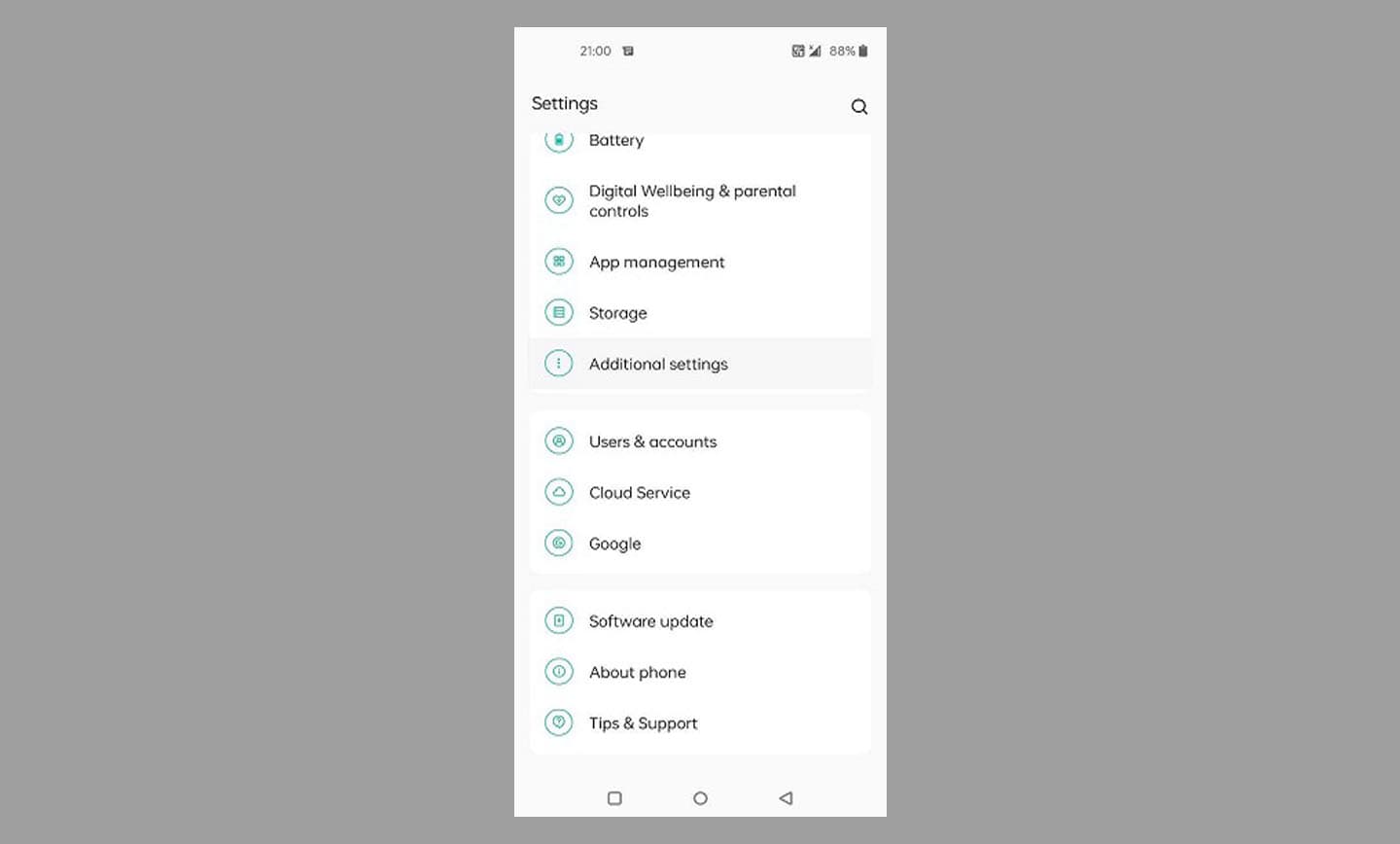
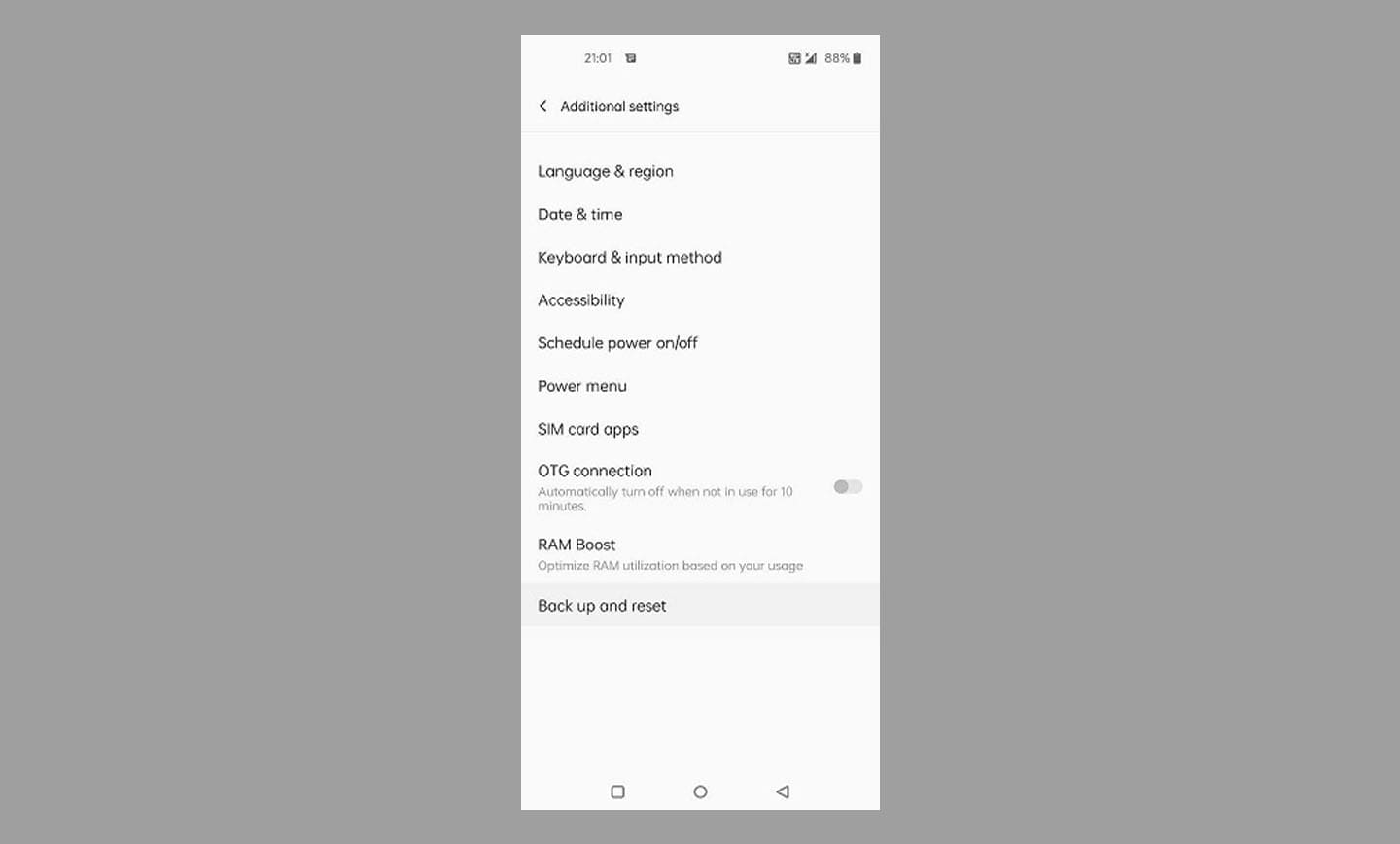 4- پاک کردن همه داده ها (بازنشانی به تنظیمات کارخانه) را باز کنید.
4- پاک کردن همه داده ها (بازنشانی به تنظیمات کارخانه) را باز کنید.
5- روی Erase all data ضربه بزنید.
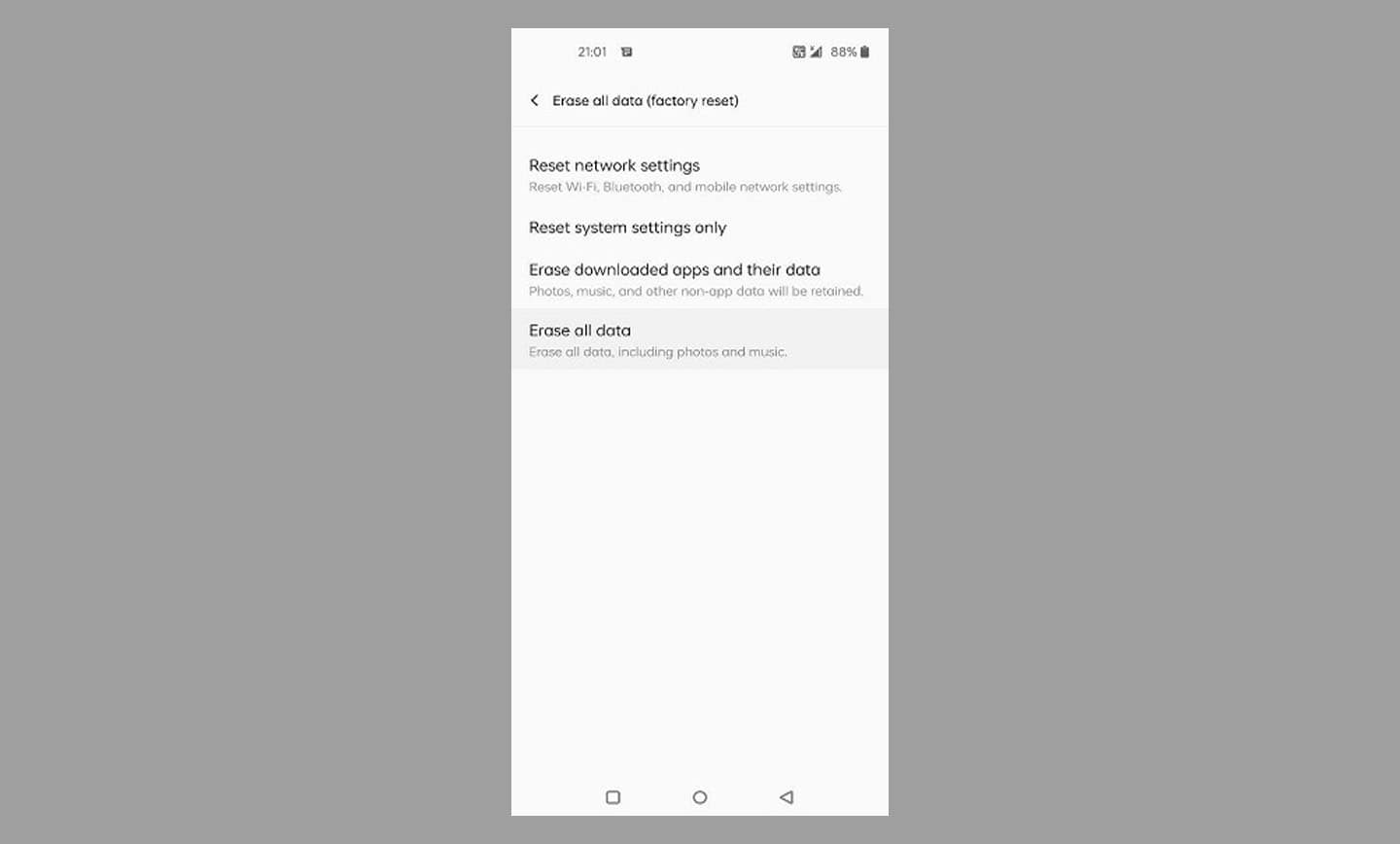
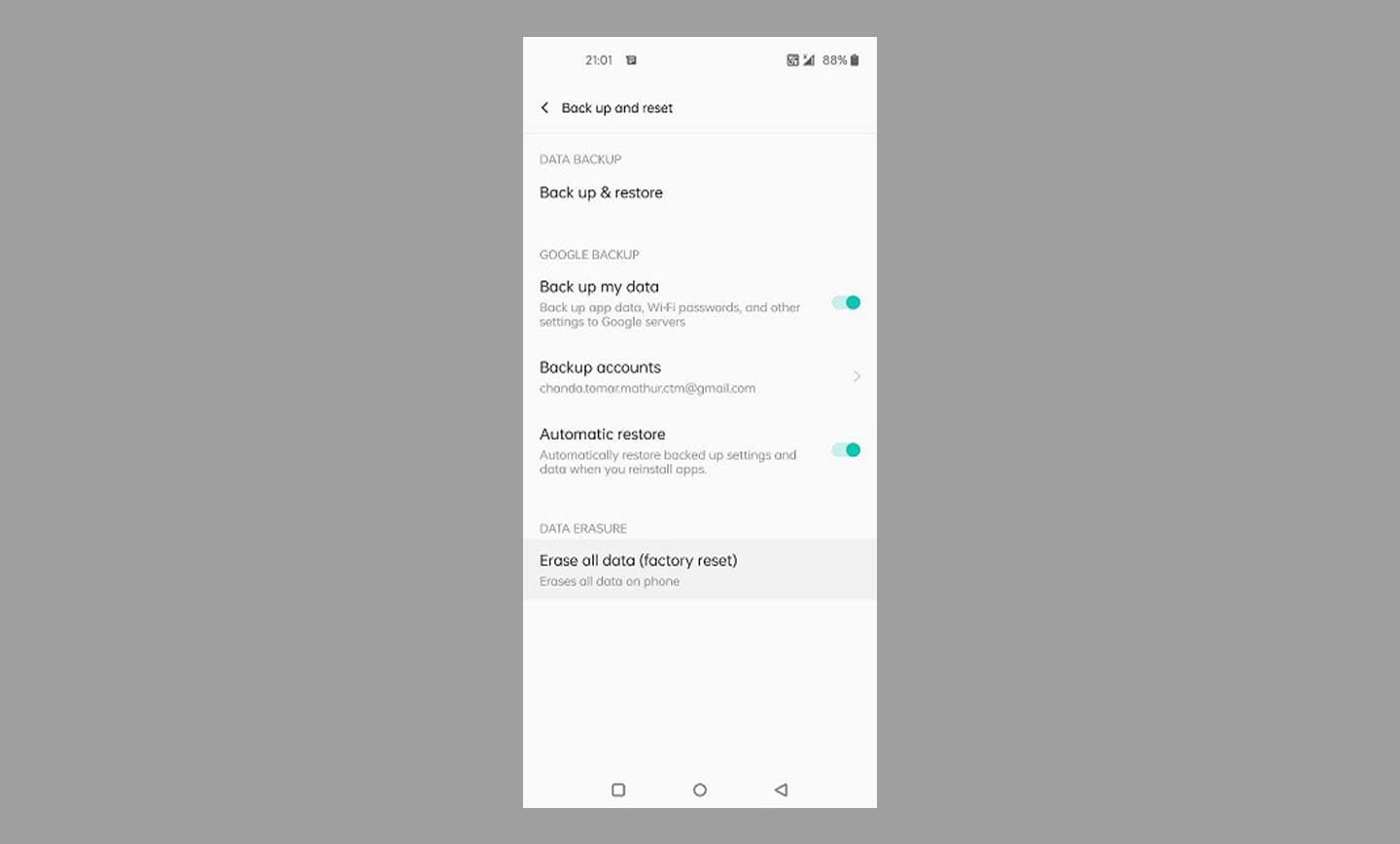
نحوه بازنشانی کارخانه با استفاده از حالت بازیابی
اگر نمیتوانید به برنامه تنظیمات گوشی خود دسترسی پیدا کنید، نخواهید توانست بازنشانی کارخانه را به روش معمول انجام دهید. Recovery Mode به شما این امکان را می دهد که گوشی خود را بدون نیاز به هیچ برنامه ای به حالت کارخانه بازنشانی کنید.
1- گوشی را خاموش کنید.
2- دکمه های پاور و کاهش صدا را همزمان فشار دهید تا صفحه Recovery Mode ظاهر شود.
3- دکمه کاهش صدا را فشار دهید تا حالت Recovery Mode برجسته شود.
4- دکمه پاور را فشار دهید تا گوشی خود را در حالت بازیابی مجدد راه اندازی کنید.
5- دکمه های روشن/خاموش و افزایش صدا را فشار دهید تا منوی Recovery Mode باز شود.
6- روی دکمههای میزان صدا ضربه بزنید تا Wipe data/factory reset برجسته شود.
7- دکمه پاور را فشار دهید تا تنظیمات کارخانه انجام شود.
لازم است بدانید که در برخی از موارد بازنشانی تلفن همراه به تنظیمات کارخانه، کندی تلفن هوشمند شما را برطرف نخواهد کرد.
درست است که ریست کردن گوشی شما تمام دادهها را پاک کرده و سپس به تنظیمات اولیه باز می گردد. انجام این کار، باگهای مداومی را که سرعت گوشی شما را کاهش میدهند، برطرف کند. اما گاهی اوقات، تنظیم مجدد کارخانه ممکن است آن را ذخیره نکند. این می تواند به این معنی باشد که وقت آن رسیده است که گوشی خود را کنار بگذارید و یکی از بهترین تلفن های تاشو را که متناسب با پوش شما است؛ را بخرید.
منبع: androidpolice